
- Autor John Day [email protected].
- Public 2024-01-30 11:43.
- Modificat ultima dată 2025-01-23 15:04.

Acest ghid de instalare despre modul de configurare a aplicației care se conectează prin Bluetooth. Această aplicație poate fi găsită atât în Apple Store, cât și în Google Play, numită „Happy Lighting”
Pasul 1:

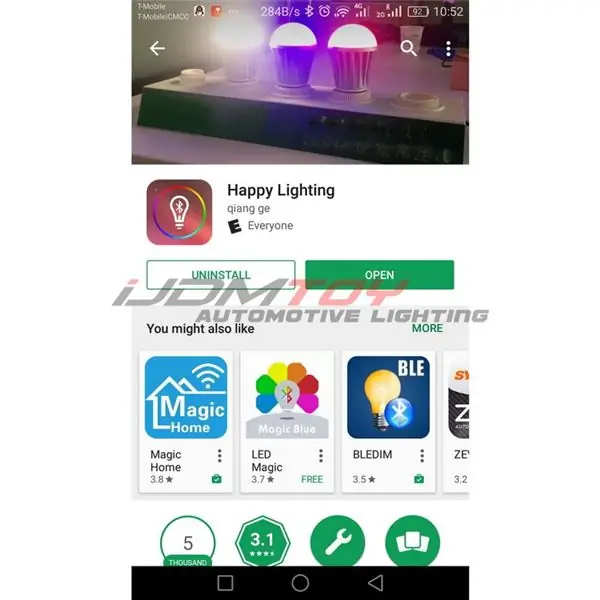
Va exista un cod QR, scanați sau căutați codul QR și vă va direcționa către descărcarea aplicației. Sau puteți descărca aplicația din magazinul de aplicații; App Store pentru dispozitive Apple și Google Play pentru dispozitive Android.
Pasul 2:
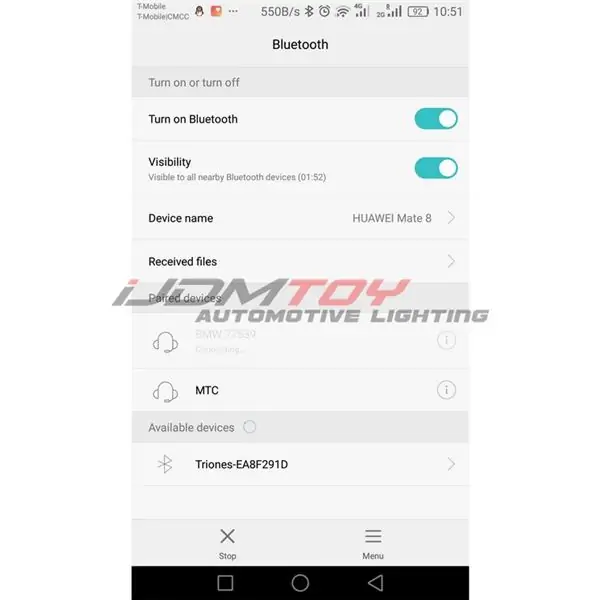
Odată descărcată aplicația, accesați Setările Bluetooth și conectați-vă la dispozitivul numit „Triones-XXXXXXX” (adică Triones-EA8F291D).
Pasul 3:
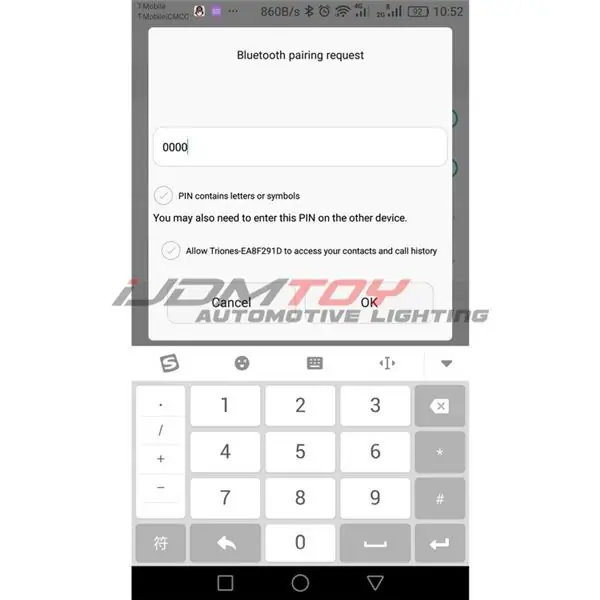
În timp ce încercați să vă conectați, vă va cere un număr PIN. Numărul PIN va fi „0000”. Tastați acest număr și selectați OK.
Pasul 4:
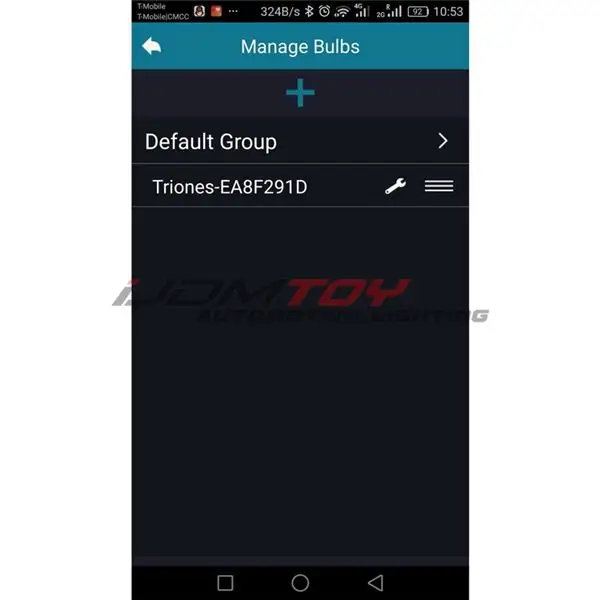
Găsiți aplicația și deschideți aplicația și selectați din nou numele dispozitivului, va fi „Triones-XXXXX”
Pasul 5:
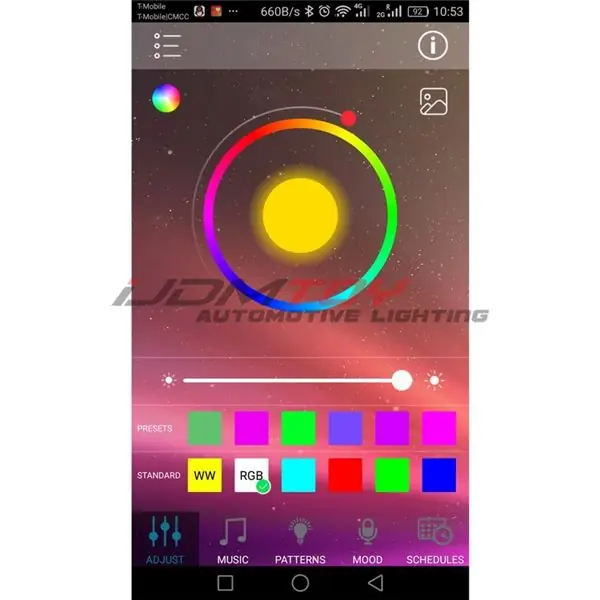
Ești gata! Asigurați-vă că funcționează luminile RGB LED Demon. Ar trebui să puteți vedea un afișaj pe telefon care vă permite să alegeți culoarea care se potrivește preferințelor persoanei dvs., precum și mai multe setări, cum ar fi modurile intermitent / stroboscop și o funcție de răspuns muzical.
Recomandat:
Cum se configurează Dotnet pe Raspberry Pi: 5 pași

Cum se configurează Dotnet pe Raspberry Pi: NET Framework pe Raspberry Pi - ce este asta și, mai mult, DE CE? Rularea Microsoft.NET Framework sau numită doar Dotnet pe Raspberry Pi sună puțin ciudat și dificil la prima vedere. Dar se dovedește destul de inteligent și rezonabil la
Cum se configurează Mosquitto MQTT pe AWS: 8 pași

Cum se configurează Mosquitto MQTT pe AWS: Bună! Voi crea un broker privat MQTT cu parolă pe contul meu AWS (serviciul web Amazon) pentru proiectele mele IOT. Pentru a face acest lucru, am creat un cont gratuit pe AWS, care este bun timp de 1 an, mergând aici:
Cum se configurează programarea în C / C ++ .: 5 pași

Cum se configurează programarea în C / C ++: C și C ++ sunt limbaje de programare populare care oferă rapid acces la elaborarea formulelor și la rezolvarea problemelor complexe cu resurse minime cheltuite. Problema este găsirea unei modalități de a compila și de a face programul executabil. Una dintre opțiunile dvs. poate fi
Cum se configurează mediul de programare AVR pe Linux: 5 pași

Cum se configurează mediul de programare AVR pe Linux: Dacă doriți să programați microcontrolere AVR pe Windows, aveți un Studio, dar pe Linux tot ce avem este un tip. AVRDUDE este interfața liniei de comandă pentru a programa cipuri AVR, poate fi puțin dificil pentru a configura la început. În acest instructabil, voi fi s
Cum se configurează Raspberry Pi fără monitor și tastatură: 7 pași

Cum să configurați Raspberry Pi fără monitor și tastatură: Raspberry Pi este un mic computer cu o singură placă care rulează un sistem de operare bazat pe Linux numit Raspbian. Această instrucțiune vă va arăta cum să configurați Raspberry Pi (orice model) fără a utiliza Monitor și tastatură. Voi folosi Raspberry Pi 3 B + cu Raspbi
